عديدة Windows- سارع المستخدمون إلى ترقية نظام التشغيل الخاص بهم بمجرد تحديث النظام لـ Windows تم إطلاق سراح 11 شخصاً. حيث Windows 11 يأتي مع عدد من التغييرات والميزات الجديدة ، وقد تمنع بعض مشكلات التوافق الكمبيوتر من تلقي هذا التحديث. إذا كان جهازك لا يفي بالحد الأدنى من متطلبات النظام لـ Windows 11 هناك بعض الخطوات التي يمكنك اتخاذها للالتفاف عليها.
في هذه المقالة ، سنوضح لك كيفية تجاوز متطلبات التثبيت لـ Windows 11. بالإضافة إلى ذلك ، سنقوم بمراجعة كافة متطلبات أنظمة التشغيل والميزات المحددة التي وضعتها Microsoft لتحديث النظام الأخير.
ما هي متطلبات Windows 11؟
بأحدث Windowsالتحديث ، أطلقت Microsoft ميزات العلامة التجارية الجديدة التي تجعل Windows 11 سهل الاستخدام. رغم Windows 11 تم إصداره رسميًا في أكتوبر 2021 ، خرجت Microsoft بأكثر من ذلك Windows 11 تحديثًا في فبراير 2022. تتضمن بعض تغييرات النظام قائمة “ابدأ” جديدة وتطبيق Microsoft Teams متكامل ولوحة عناصر واجهة مستخدم شريط المهام وتعديلات وميزات أخرى. يتم وضع رموز شريط المهام في منتصف الشعار وتم إعادة تصميم واجهة المستخدم بالكامل.
من أكثر الأشياء المريحة مع Windows 11 التحديث هو أنه مجاني تمامًا لـ Windows 10 مستخدمين. إليك كيف يمكنك تحديث ملفك بسرعة Windows 10 نظام تشغيل ل Windows 11:

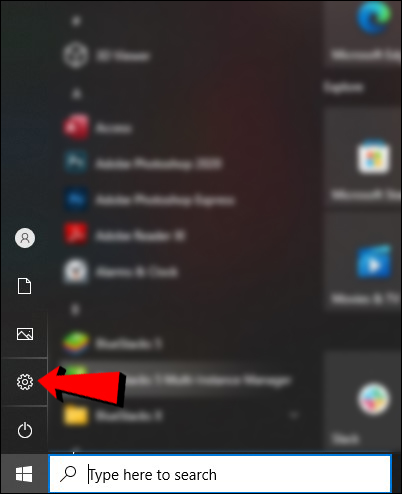



كما ترى ، فإن تحديث نظام التشغيل الخاص بك هو Windows 11 قطعة من الكيك. ومع ذلك ، ليست كل أجهزة الكمبيوتر متوافقة مع Windows 11 تحديث النظام لأنها لا تلبي الحد الأدنى من متطلبات النظام. أنت تعلم أن هذا ينطبق على جهازك عندما تحاول بدء التحديث وتظهر لك الرسالة “لا يمكن تشغيل هذا الكمبيوتر Windows 11. “
فيما يلي بعض من الحد الأدنى من متطلبات النظام الرئيسية لتحديث Windows 11:
متطلبات نظام التشغيل
لتثبيت Windows 11 التحديث ، يجب أن يفي جهاز الكمبيوتر الخاص بك بمتطلبات نظام التشغيل هذه:
وغني عن القول أن جهازك يجب أن يكون لديه اتصال بالإنترنت لإكمال تحديث النظام. لمزيد من المعلومات حول Windows 11 المواصفات والميزات ومتطلبات الكمبيوتر الشخصي ، قم بزيارة صفحة Microsoft Update الرسمية Windows 11.
المتطلبات الخاصة بالوظيفة
جنبًا إلى جنب مع متطلبات نظام التشغيل ، يجب أن يفي جهازك أيضًا بمتطلبات معينة خاصة بميزة Windows 11 تحديث. فيما يلي بعض أهمها:
هناك العديد من المتطلبات الخاصة بالميزات أكثر من متطلبات نظام التشغيل. بالطبع ، هذا يعتمد على الرقم Windows-تطبيقات وميزات وعناصر واجهة مستخدم تخطط لاستخدامها. على سبيل المثال ، إذا كنت تريد استخدام المصادقة ذات العاملين ، Microsoft Teams ، مساعد الصوت المتعدد ، التنبيه على الصوت ، Windows تنبؤ، Windows مرحبًا وآخرين Windows- الميزات ، هناك متطلبات معينة يجب أن يفي بها جهازك. لمزيد من المعلومات حول هذه المتطلبات ، قم بزيارة موقع Microsoft الرسمي.
كيفية تجاوز Windows 11 متطلبات
الآن وقد قمنا بتغطية جميع متطلبات النظام الرئيسية لـ Windows 11 ، لنتحدث عن كيفية الالتفاف على بعضها. قبل الخوض في هذه الحلول ، يجب أن تتذكر أنه يجب تلبية متطلبات معينة ولا يمكن التحايل عليها. ما يمكنك فعله هو تجاوز متطلبات TPM و RAM والتمهيد الآمن ووحدة المعالجة المركزية.
متطلبات الوحدة النمطية للنظام الأساسي الموثوق به (TPM) هي شيء يمكنك حله. تتطلب Microsoft أن يكون لديك إصدار TPM 2.0 من أجل Windows 11 ، ولكن إذا كان جهاز الكمبيوتر الخاص بك يحتوي على TPM 1.2 أو إصدار أحدث ، فمن الممكن تجاوز هذا المطلب.
أسهل طريقة لتجاوز هذا Windows 11 متطلبات النظام لتثبيت Rufus. ستساعدك هذه الأداة المجانية في إنشاء محرك أقراص فلاش USB قابل للتمهيد يمكنك تنزيله هنا. بمجرد تنزيل هذه الأداة ، يمكنك استخدامها لتجاوز Windows 11 متطلبات TPM:

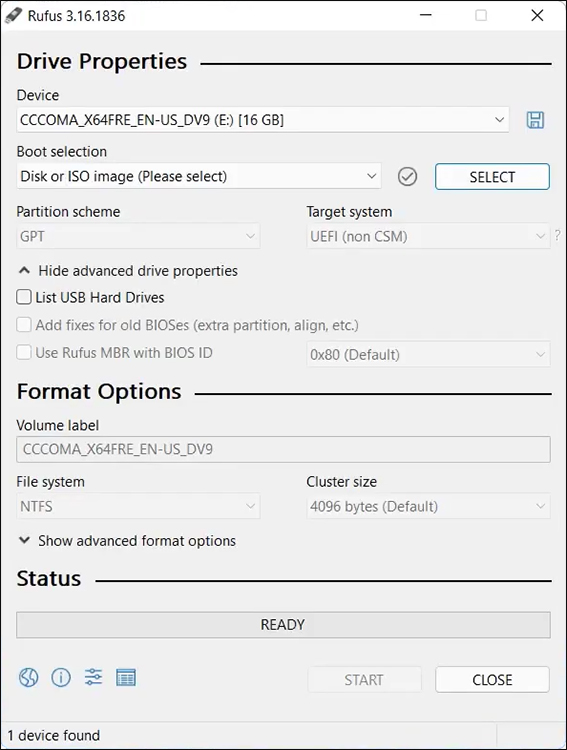




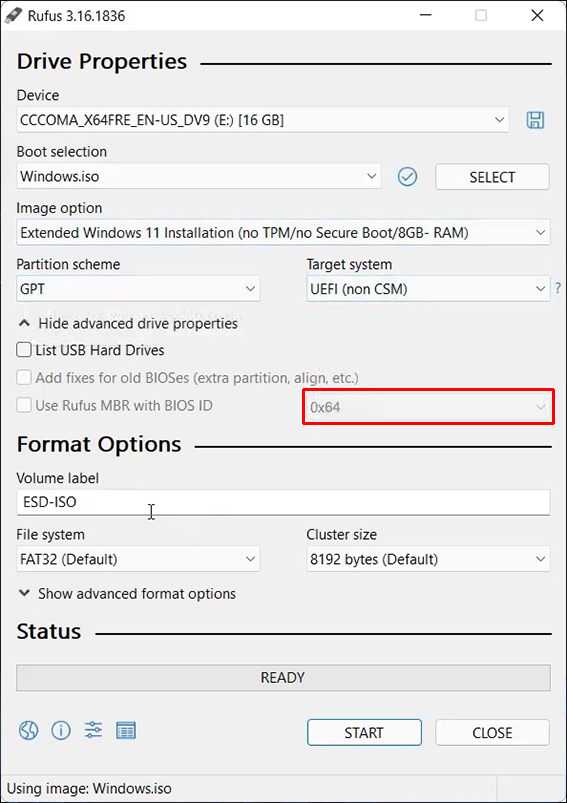
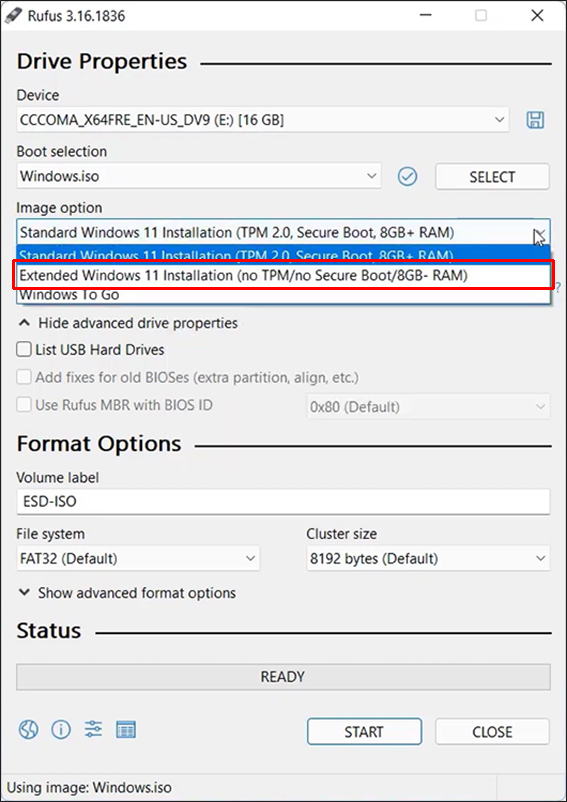

مرة أخرى ، عليك الانتظار لبضع دقائق حتى تكتمل عملية التثبيت. بعد ذلك ، يمكنك إزالة محرك أقراص USB وتثبيته مجانًا Windows 11. Windows 11 لم يعد مطلب TPM يمثل مشكلة.
طريقة أخرى يمكنك استخدامها للتغلب على هذه المشكلة Windows 11 متطلبات وحدة المعالجة المركزية (TPM) وذاكرة الوصول العشوائي (RAM) والتمهيد الآمن ووحدة المعالجة المركزية (CPU) مع محرر التسجيل. يوصى بهذا الحل لأولئك الذين لديهم بعض الخبرة في استخدام محرر التسجيل ، وإلا فقد يكون الأمر معقدًا للغاية.
إليك كيفية تجاوز بعض Windows 11 متطلبات مع محرر التسجيل:

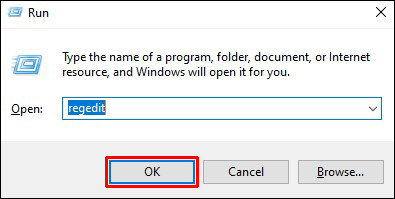

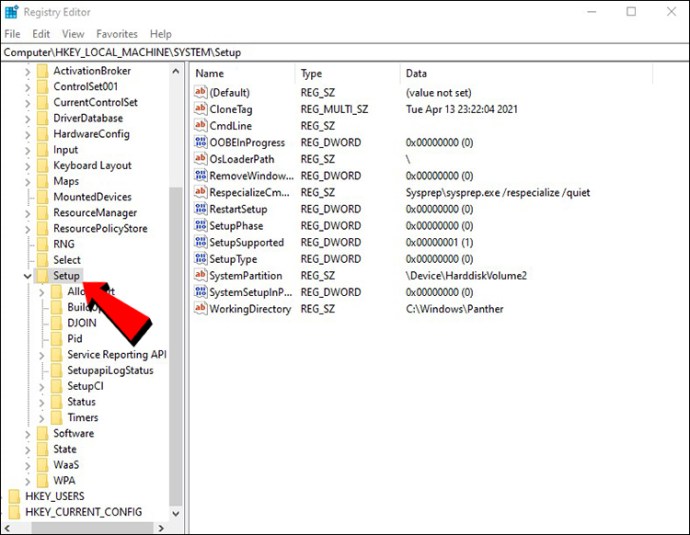
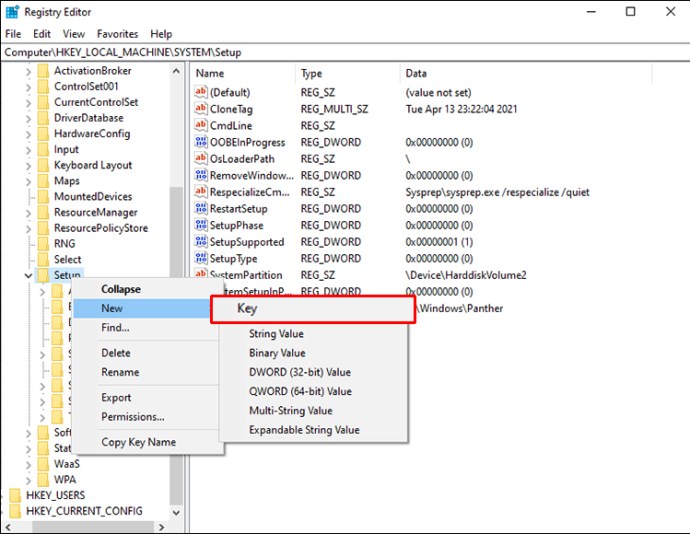
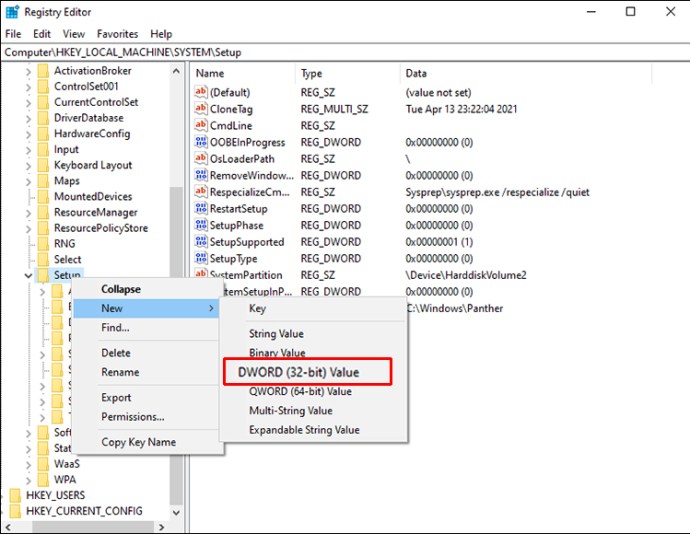

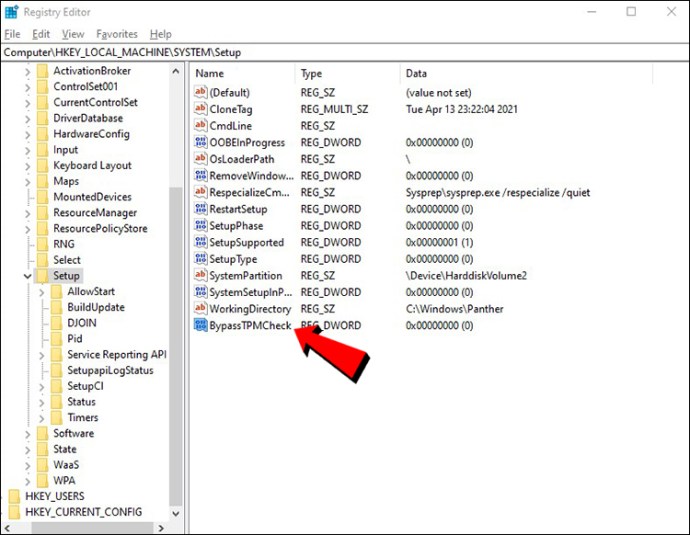
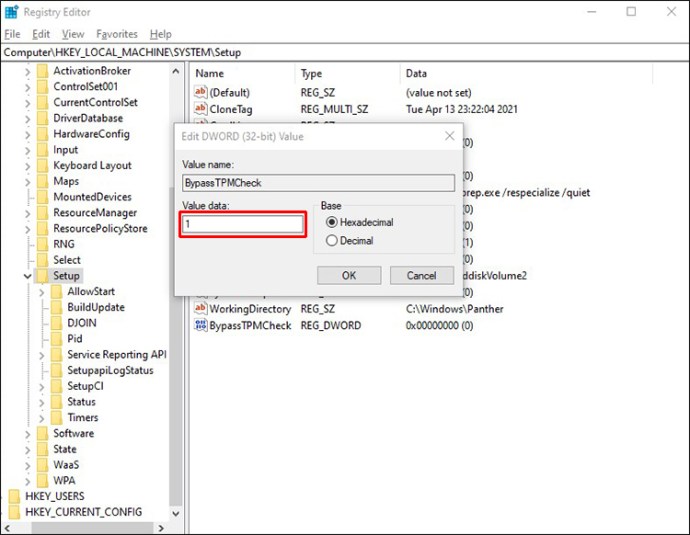

بعد اتباع هذه الخطوات ، أغلق محرر التسجيل وأعد تشغيل الكمبيوتر. إذا كنت ترغب في تعطيل وحدة التحكم في ذاكرة الوصول العشوائي أو وحدة المعالجة المركزية أو التمهيد الآمن ، فاتبع نفس الخطوات ، باستثناء أنك تحتاج إلى تسمية ملف LabConfig بشكل مختلف.
على سبيل المثال ، إذا كنت تريد تعطيل فحص ذاكرة الوصول العشوائي ، فقم بتسمية الملف “BypassRAMCheck.” وبالمثل ، للقيام بذلك باستخدام ميزة التمهيد الآمن ، قم بتسمية الملف “BypassSecureBootCheck”. جميع الخطوات الأخرى لهذا الحل هي نفسها.
لا تدع Windows 11 متطلبات تعوقك
آخر تحديث للنظام لـ Windows 11 يأتي بالعديد من الميزات الجديدة وواجهة مستخدم أكثر تقدمًا. على الرغم من أنه مجاني Windows 10 مستخدمين لتحديث نظام التشغيل الخاص بك إلى Windows 11 ، ليس كل الأجهزة لديها هذا الخيار. ومع ذلك ، هناك طريقتان يمكنك تجاوز متطلبات التثبيت الخاصة به Windows 11 وتحديث الخاص بك Windows.
هل واجهت أي مشاكل مع متطلبات التثبيت لـ Windows 11؟ هل تمكنت من تجاوزها بأحد الحلول من هذا الدليل؟ واسمحوا لنا أن نعرف في قسم التعليقات أدناه.
